2. Lalu untuk Language pilih English, tekan ENTER
3. Untuk pemilihan pada Country, or territory or area pilih Other, tekan ENTER
4. Pada Continent or region pilih Asia, tekan ENTER
5. Untuk Country, territory or area pilih Indonesia, lalu tekan enter
6. Lalu untuk Hostname bisa diisikan terserah sesuai keinginan anda, tekan ENTER
7. Untuk Root password isikan terserah anda, tekan ENTER
8. Lalu pada Re-enter password to verify isikan password yang sama ketika mengisi password root, tekan ENTER
9. Untuk Full name for the new user isikan nama panjang anda, tekan ENTER
10. Lalu pada Username for your account isikan nama yang tadi diisikan dibagian sebelumnya, tekan ENTER
11. Lalu untuk Password for the new usernya isikan password sesuai keinginan anda, tekan ENTER
12. Untuk Partitioning scheme pilih yang All files in one partition, tekan ENTER
13.Untuk Select disk to partition pilih yang paling atas, tekan ENTER
14. Untuk Partitioning scheme pilih yang All files in one partition, tekan ENTER
15. Lalu pilih Finish partitioning and write changes to disk, tekan ENTER
16. Pilih Yes untuk Write the change to disks, tekan ENTER
17. Pada Use a network mirror pilih No, tekan ENTER
18. Untuk Participate in the package usage survey pilih No, tekan ENTER
19. Untuk Participate in the package usage survey pilih No, tekan ENTER
20. Lalu pada Software selection pilih GNOME dengan menekan spasi, lalu tekan ENTER
21. Yang terakhir Finishing the installation tekan ENTER pada Continue
22. Tampilan awal untuk masuk user
23.Tampilan dalam Debian






























No comments:
Post a Comment